
我们要知道不管什么品牌、什么型号的家用路由器,恢复出厂设置的方法都有2种:
⑴ 硬件恢复出厂设置
⑵ 软件恢复出厂设置

TP-Link TL-WDR7300无线路由器,同样可以用这2种方法恢复出厂设置;下面介绍上面2种方法的具体操作步骤。
重要说明:
恢复出厂设置,会让路由器中配置参数都失效,恢复到最初始的状态。如果你的路由器使用正常的话,则不建议执行恢复出厂设置的操作。
方法一、硬件恢复出厂设置
硬件恢复出厂设置,指的是通过按住路由器上的复位按键恢复出厂设置。
1、首先,请大家先找到你自己的TL-WDR7300路由器上的复位按键。
2、在路由器接通电源的情况下用手,按住Reset的复位按钮10秒左右,就可以成功恢复出厂设置了。
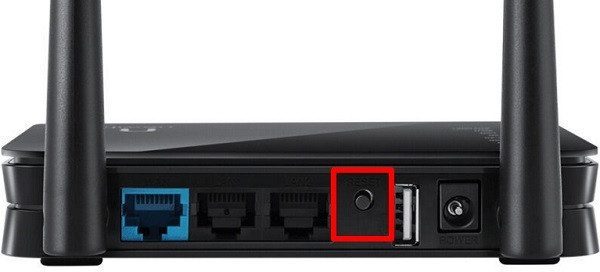
硬件恢复出厂设置
方法二、软件恢复出厂设置
软件恢复出厂设置,指的是用电脑或者手机,先登录到路由器的设置界面中,然后找到、打开恢复出厂设置 这个选项,根据页面提示操作,就能恢复出厂设置了。
下面给大家演示下,用电脑登录到设置界面,并恢复出厂设置的操作步骤。
1、首先需要让你的电脑,连接到TL-WDR7300路由器的LAN接口。连没有连网络都没事。
2、在电脑浏览器中输入:tplogin.cn 打开登录界面——>然后输入 管理员密码,登录到TL-WDR7300路由器的设置界面。
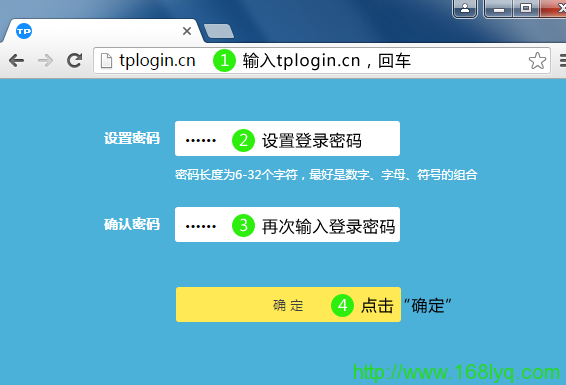
先登录到路由器的设置界面
重要说明:
如果在浏览器中输入:tplogin.cn 后 打不开登录界面;或者是打开登录界面后,但不记得登录密码了。
遇到这2个问题的时候,就无法使用软件恢复出厂设置的方法了
这时候,请使用硬件恢复出厂设置的方法,来把你的TL-WDR7300路由器恢复出厂设置。
3、在设置页面的底部点击“路由设置”选项打开,如图
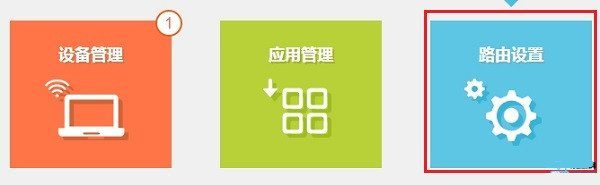
点击“路由设置”选项打开
4、然后“重启和恢复出厂” 选项打开——>然后点击右侧页面的“恢复出厂设置”按钮,就可以恢复出厂设置了,如图。
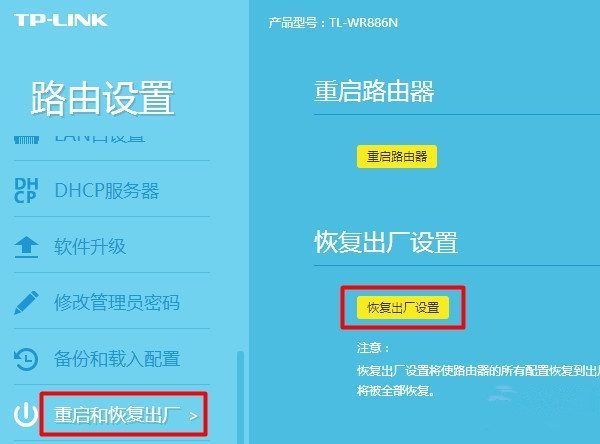
软件恢复出厂设置
补充说明:
①、建议大家使用硬件恢复出厂设置的方法来操作,因为软件恢复出厂设置的方法,需要登录到路由器的设置界面才能够操作,比较的麻烦。
②、恢再次提醒各位,恢复出厂设置,会造成路由器中所有配置参数的丢失;换句话说,路由器恢复出厂设置后,就连不上网了。
当你把TP-Link TL-WDR7300恢复出厂设置成功后,需要重新设置它上网、重新设置它的无线名称和密码,设置成功后,才可以上网的。
继续阅读
原创文章,作者:192.168.1.1,如若转载,请注明出处:https://www.224m.com/505.html

